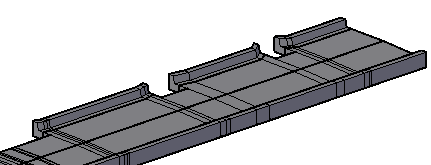定義次組合的高程、偏移和地形目標參數。
若要建立目標參數,請按一下「Create Input Parameter」。
使用表格定義參數:
| Name | 指定目標參數的名稱。名稱不能以數字開頭,或包含空格或特殊字元。 |
| Type | 指定目標參數:
|
| Preview Value | 指定是否相對於原點在「Preview」面板中繪製目標參數。 |
| Display Name | 指定參數名稱,它將顯示在 AutoCAD Civil 3D「Properties」選項板的工具提示中。「Display Name」不能以數字開頭。 |
| Enabled In Preview | 指定在「預覽」面板中啟用的目標參數。清除該勾選方塊,以測試當指定目標未找到時,次組合將如何反應。 註: 將「預覽」面板設為「道路模式」可檢視此效果。
註: 這有助於測試已套用 IsValid 函數的次組合。清除該勾選方塊,將向您展示當指定目標未找到時,次組合將如何反應。
|
範例
若要查看使用 IsValid 函數與偏移目標的次組合範例,請開啟以下範例 PKT 檔案:
IsValid_Example.pkt
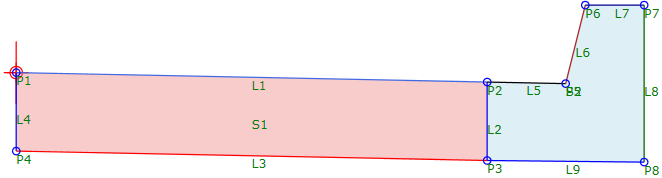
此範例顯示車道和路緣和邊溝。路緣和邊溝部分在順序具名路緣中予以定義。已定義次組合,以便只有在找到偏移目標時才套用路緣順序。
此次組合已定義「決定」,以及條件 OffsetTarget.IsValid。如果找到偏移目標,將會套用路緣順序。如果未找到偏移目標,則不會套用路緣順序,並會使用次組合中定義的寬度 (為 P2 定義的「差異 X」值) 繪製車道。此外,已針對車道寬度定義輸入參數,因此在 AutoCAD Civil 3D 中使用次組合時,可以修改車道寬度。
次組合還在「目標參數」頁籤上定義了 OffsetTarget 參數。若將「預覽」面板設為「道路模式」,您可以選取「在預覽中啟用」勾選方塊,以檢視在找到偏移目標時次組合將如何反應,如下圖所示。
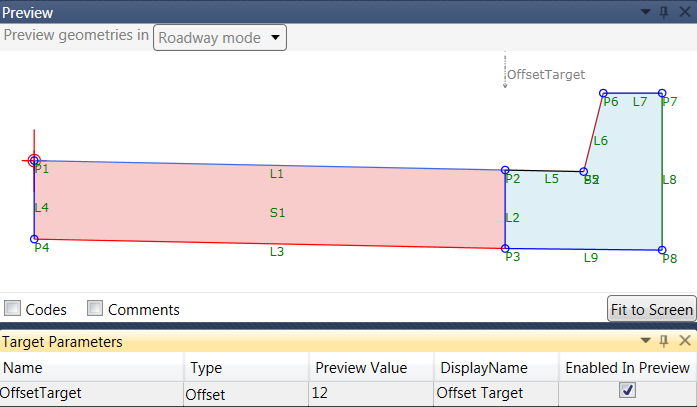
您可以清除「在預覽中啟用」勾選方塊,以檢視在未找到偏移目標時次組合將如何反應,如下圖所示。在此情況下,車道寬度將變更為使用次組合中定義的寬度。
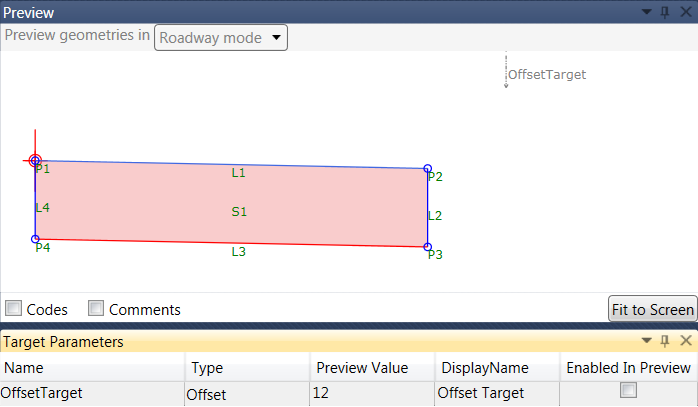
下圖顯示了在 AutoCAD Civil 3D 中,使用此次組合建立的部分廊道。深藍色線表示偏移目標。若未找到偏移目標,則不會套用次組合的路緣和邊溝部分。
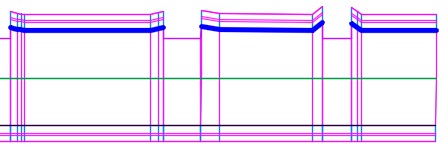
下圖顯示在 AutoCAD Civil 3D 中使用「萃取廊道實體」指令後,部分廊道的 3D 視圖。